
开机显示器黑屏只有鼠标该怎么办?很多朋友面对电脑黑屏只有鼠标箭头不知道如何解决呢?不用担心,让你小编教你详细的解决方案,让我们来看一下。

方法1:创建一个新的explorer.exe任务
1.按住快捷键Ctrl + Alt + Delete,然后尝试打开任务管理器。开放是设置的问题。如果您无法打开它,请转到下一步。

2.单击任务管理器左上角的文件,然后单击以结束explorer.exe进程。 Windows 10系统将结束Windows资源管理器进程。然后单击左上角的“运行新任务”
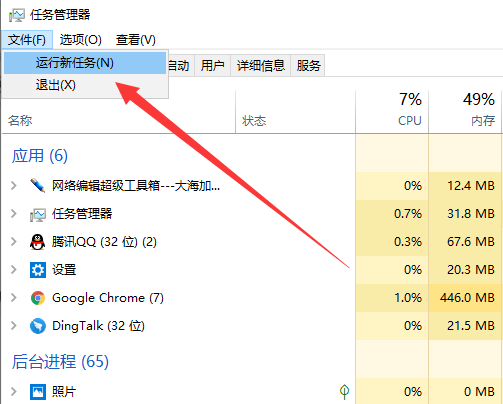
3.在新任务窗口中,输入explorer.exe,单击“确定”,稍等片刻,将出现桌面。
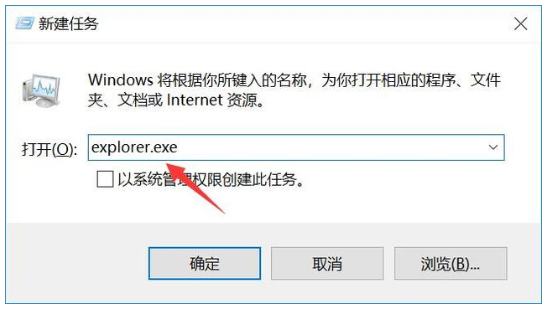
方法2:安全模式修复
1.如果不是配置原因,则可能是配置错误。您可以尝试按电源按钮,单击F8键进入高级启动选项,然后选择要修复的最新正确配置。
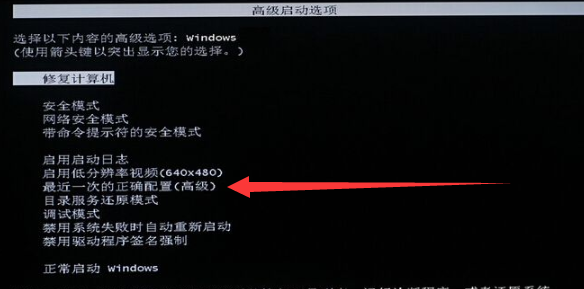
方法三:重置Windows目录,这是最终的解决方案。如果仍然无法解决,则可以向手动客户服务描述详细的问题,从而可以快速帮助您解决问题
1.单击F8键选择启动后进入的安全模式,使用win + R快捷键,打开运行窗口,输入cmd,然后单击OK。
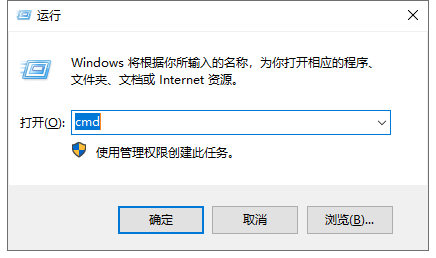
2.在打开的管理员命令窗口中,输入“ netsh winsock重置目录”命令,然后按Enter。成功重置后重新启动计算机
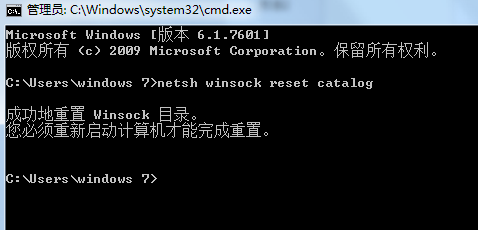
以上是解决电脑黑屏只有鼠标箭头的方法,希望对您有所帮助。




